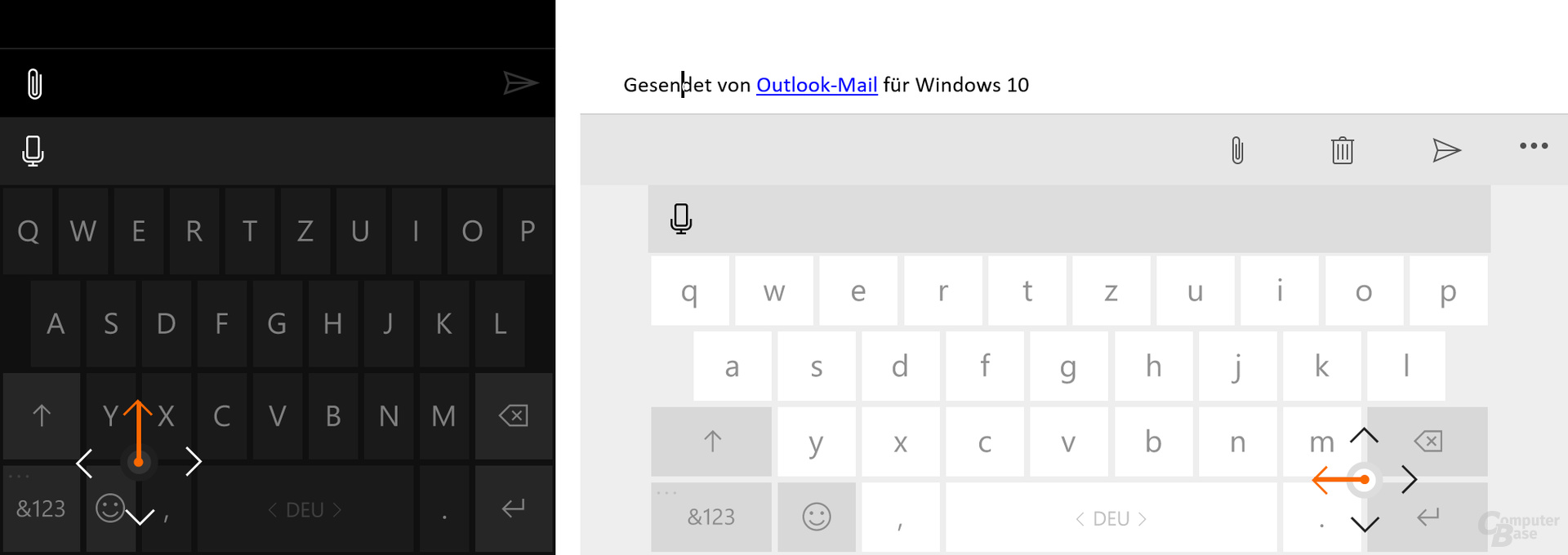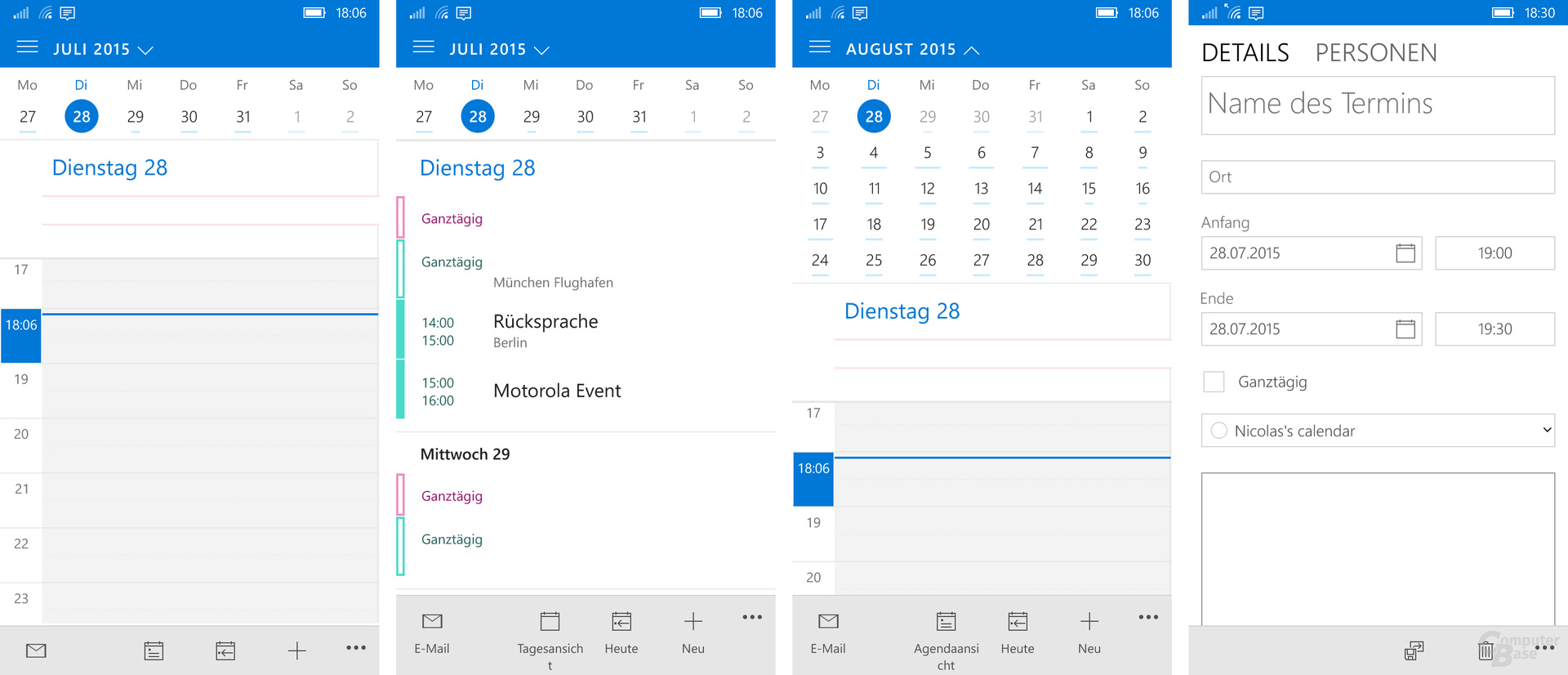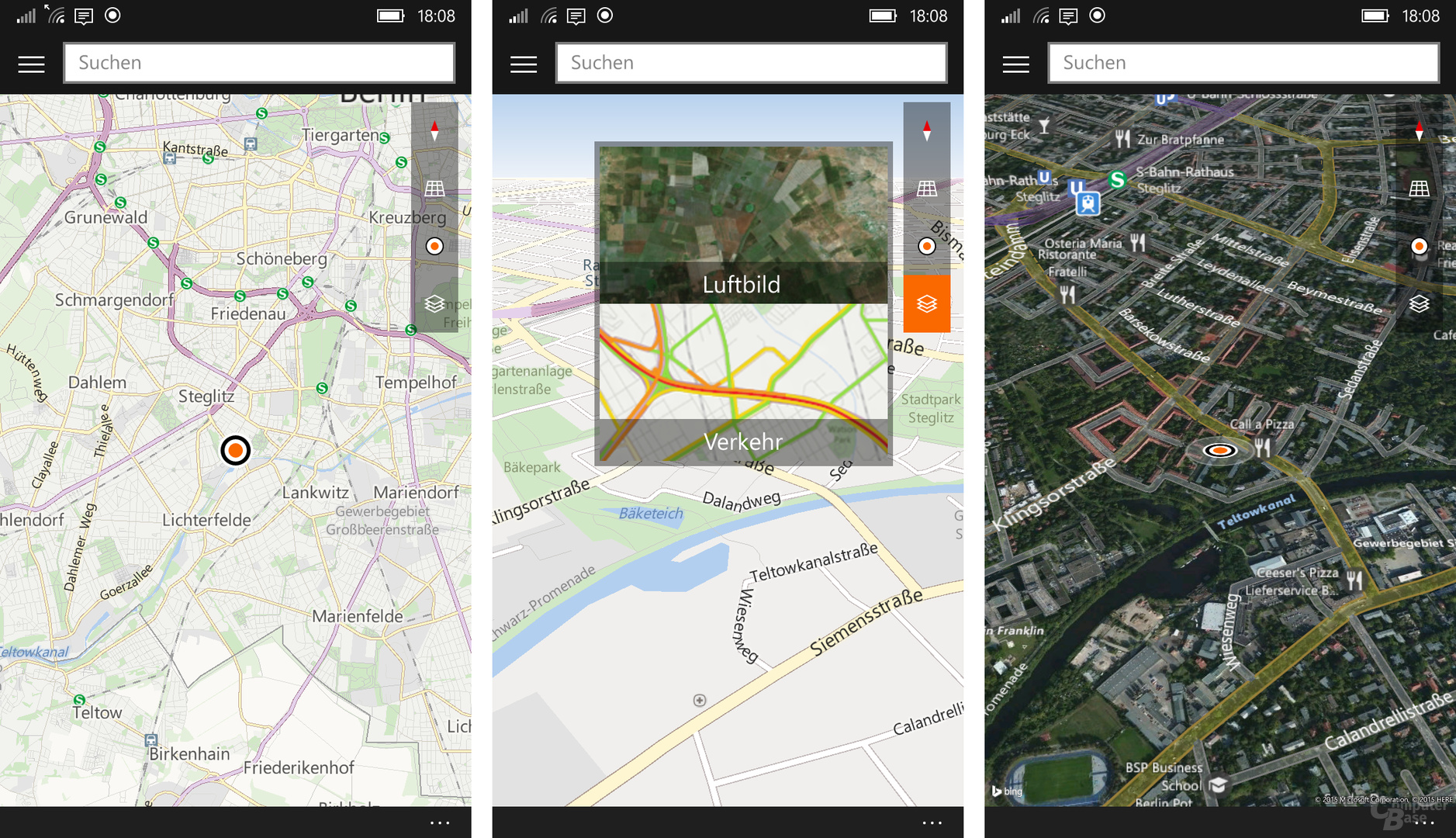Windows 10 Mobile: Build 10166 macht Lust auf mehr, lässt aber Fragen offen
3/5Überarbeitete System-Apps
Neben der Neugestaltung der Benutzeroberfläche sind neue System-Apps ein wichtiger Bestandteil von Windows 10 Mobile. Viele bekannte Anwendungen, die ab Werk auf einem Windows Phone installiert sind, wurden grundlegend überarbeitet oder sogar komplett neu entwickelt. Das fängt bei kleinen Apps wie der für das Telefon selbst, dem Rechner oder der Uhr an und geht bis zu den wichtigeren Anwendungen Mail, Kalender und Fotos. Nicht nur auf dem Desktop, sondern auch auf dem Smartphone spielt auch der neue Browser Edge eine wichtige Rolle.
Microsoft Edge mit Lesemodus
Edge zählt zu den sogenannten Universal Apps für Windows 10. Vergleichbar mit dem responsiven Design einer Website kann so eine nur einmal entwickelte Anwendung auf mehreren Plattformen verwendet werden. Entwickler müssen so beispielsweise nicht mehr separat für Smartphones, Tablets und den Desktop ihre Programme entwickeln. Edge sieht deshalb zwar nicht auf jedem Endgerät exakt gleich aus, aber funktioniert auf allen Plattformen sehr ähnlich und hat den gleichen Programmcode als Basis. Windows 10 stellt zu diesem Zweck ein einheitliches Set an APIs auf allen Geräteklassen bereit.
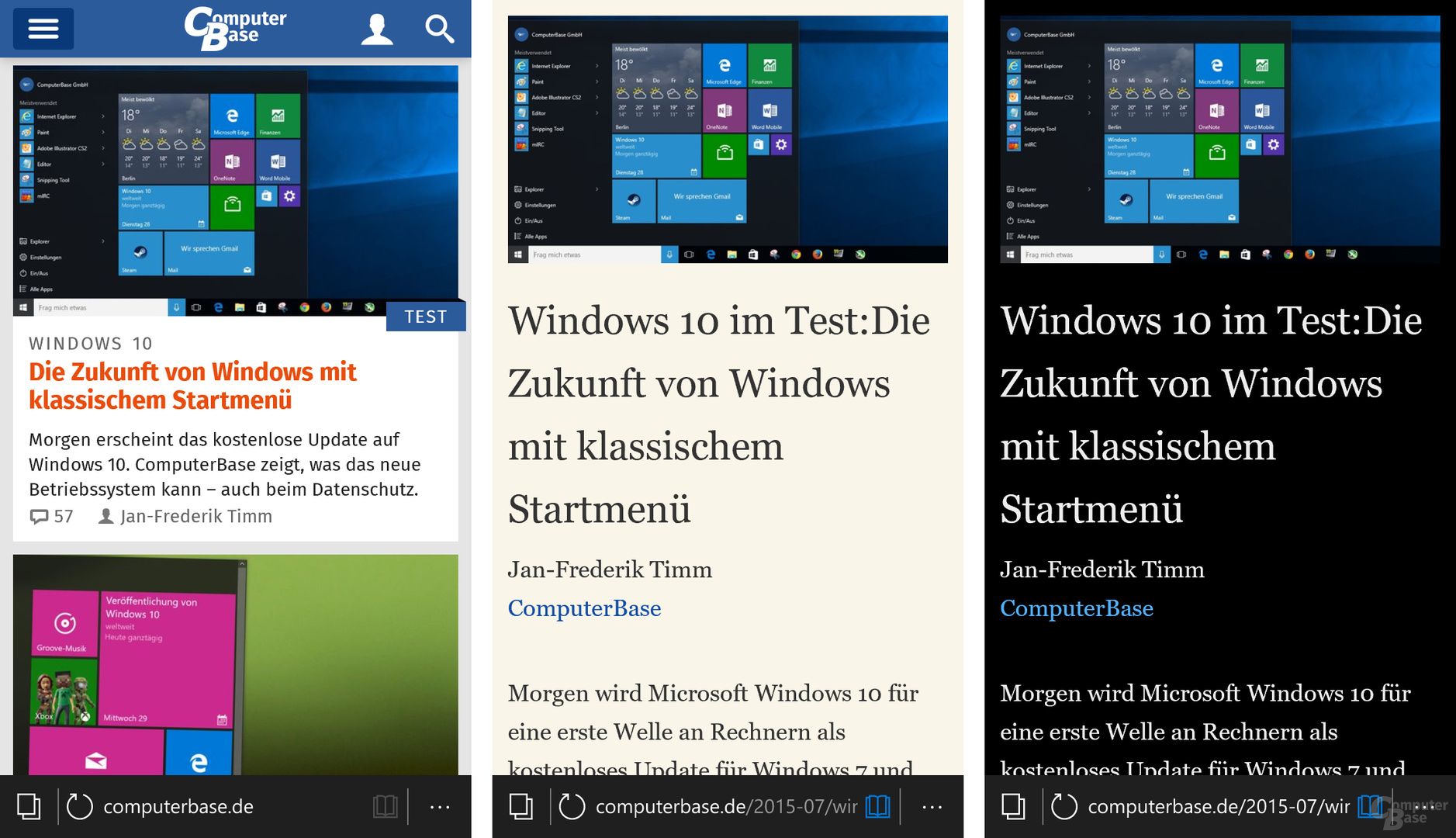
Unter Windows 10 Mobile Build 10166 ist Edge schon jetzt schneller als der Internet Explorer aus Windows Phone 8.1. Das bescheinigen nicht nur bessere Benchmark-Ergebnisse, sondern das fühlen Anwender auch bei der Benutzung. Microsofts neue Browser-Engine ist deutlich mehr für das moderne Web ausgelegt, und das ist auch spürbar. Edge bietet zudem einen Lesemodus, der Websites auf den Text reduziert, damit deren Inhalt schneller aufgenommen werden kann. Nutzer können festlegen, ob der Hintergrund in Weiß, Grau oder Schwarz dargestellt und wie groß die Schriftart dargestellt werden soll. Vor allem bei Nacht ist die Ansicht mit weißem Text auf schwarzem Hintergrund angenehm für die Augen. Allerdings hat der Lesemodus auch einen großen Nachteil: Der Modus geht sehr rigoros mit Websites um. Tabellen gehen zum Beispiel verloren und Bildergalerien lassen sich nicht mehr durchblättern. Der Lesemodus ist somit rein für den Konsum des regulären Fließtextes einer Website vorgesehen.
Dass Edge für Windows 10 Mobile noch nicht fertig ist, zeigt sich daran, dass von Zeit zu Zeit Websites überraschend beim Lesen neu laden. Außerdem fehlt auf Smartphones die Möglichkeit, Websites „einzufrieren“ und persönliche Notizen anzulegen. In der finalen Desktop-Version von Windows 10 ist das schon möglich.
Excel, PowerPoint und Word
In der Preview-Version von Windows 10 Mobile ist das Office-Paket noch nicht vorinstalliert. Excel, PowerPoint und Word sollen im Herbst aber zum Standardrepertoire zählen. Office für Windows 10 sollte allerdings nicht mit dem vollwertigen Office 2016 verwechselt werden, das ebenfalls noch dieses Jahr auf den Markt kommen soll. Office für Windows 10 besteht aus vereinfachten, für Touch optimierten Anwendungen, zu denen Excel, PowerPoint und Word sowie im erweiterten Kreis auch OneNote, OneDrive und Skype zählen. Dennoch können auch mit diesen Apps klassische Tabellen-, Text- und Präsentations-Dokumente eingesehen und bearbeitet werden.
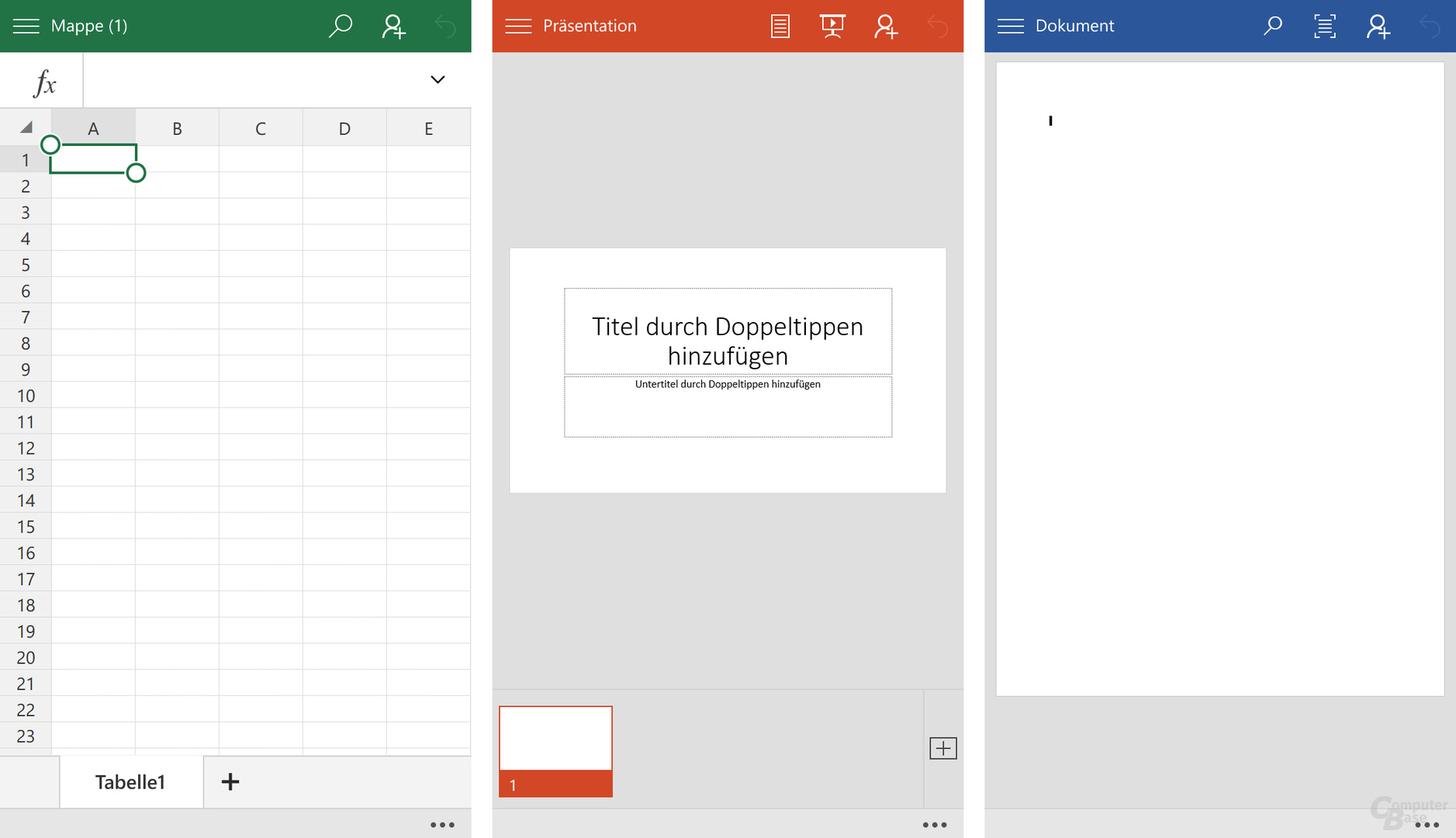
Die Bedienung geht nur deutlich leichter von der Hand, als es mit dem vollwertigen Office auf dem Smartphone-Display möglich wäre. Die sogenannten Ribbons, also die Schaltflächen für die Bearbeitung der Dokumente, sind nach unten gerückt, damit sie besser erreichbar sind. Die gesamte Aufmachung der Apps wurde dahingehend gestaltet, dass sie nicht mehr der Präzision der Mausbedienung unterliegt, sondern auch komfortabel mit den Fingern bedient werden kann.
Outlook-Kalender und Mail
Während Office auf dem Smartphone nicht von jedem Anwender genutzt werden dürfte, sieht das bei den Apps für E-Mails und den Kalender anders aus. Microsoft hat beide Apps in das Outlook-Namensschema integriert, sodass die Apps jetzt Outlook-Kalender und Outlook-Mail heißen. Die Zeiten, in denen Microsoft Nutzer mit Apps in tristem Schwarz überzeugen wollte, sind mit beiden Apps definitiv vorbei.
Outlook-Kalender und Mail begrüßen Anwender mit einer deutlich freundlicheren Aufteilung in blaue Kopfzeile und weißes Hauptfenster. Im blauen Bereich wird beim Kalender die aktuelle Woche angezeigt, auf Wunsch lässt sich über eine Pfeiltaste zum kompletten Monat oder mit vertikalen Wischgesten zu anderen Monaten und Jahren wechseln. Im Seitenmenü versteckt sind die auf dem Smartphone über die hinterlegten Konten nutzbaren Kalender sowie die Einstellungen. Über ensprechende Schaltflächen lässt sich schnell zwischen den sinnvollen Ansichten Tagesansicht und Agendaansicht wechseln sowie über eine dritte immer zum aktuellen Zeitpunkt des Tages navigieren. Praktisch ist zudem die Verknüpfung der beiden Outlook-Apps zueinander. Aus dem Kalender kann schnell über eine Taste in Mail und umgekehrt gewechselt werden.
Wer sich erst einmal an den neuen Kalender gewöhnt hat, kommt auf Anhieb auch mit der Mail-App zurecht. Die Farbgestaltung und Aufteilung der Menüs ist die gleiche und geht ähnlich einfach von der Hand. Das Menü für die wichtigsten Aktionen liegt auch hier im unteren Bereich der App. Im Seitenmenü versteckt sich hinter der Schaltfläche Konten eine Übersicht aller hinterlegten Konten, darunter werden die Ordner des aktuell gewählten Kontos angezeigt.
Hinterher hinkt die App allerdings bei der Darstellung aller Mails. Denn einen gemeinsamen Posteingang, wie in Gmail oder Mail unter iOS bieten, gibt es bei Microsoft nicht. So muss für die Mails verschiedener Konten immer erst zwischen diesen gewechselt werden – weil die App dieselbe ist, ist das auch bei Windows 10 für Desktop-PCs noch so. Dieses Hindernis tritt aber nicht nur beim Lesen, sondern auch Schreiben von Mails auf. Bei angefangenen Mails ist der Absender des aktuell aktiven Kontos feste vorgegeben und lässt sich nicht mehr beim Schreiben der Mail bestimmen.
Gut gefällt wiederum die Integration von Gesten, die auch die Clients anderer Betriebssysteme bieten. Im Posteingang können Mails per Wischgeste nach links gelöscht und per Wischgeste nach rechts markiert werden.
Karten ohne öffentliche Verkehrsmittel
Zu den neuen Universal Apps zählt auch die Karten-Anwendung. Wie schon bei Kalender und Mail skaliert auch diese App perfekt mit der zur Verfügung stehenden Displayfläche. Der sichtbare Bereich variiert je nach Endgerät, die Bedienung fällt aber immer gleich aus, was erneut sehr praktisch ist. Das Kartenmaterial der App kommt weiterhin von Here, zudem ist auch die Offline-Navigation nicht entfernt worden. Es lassen sich nach wie vor Offline-Karten für den gesamten Globus herunterladen.
Einen kleinen Nachteil gegenüber Here Maps hat Microsofts Karten-App dennoch: Die Navigation mit öffentlichen Verkehrsmitteln steht nicht mehr zur Auswahl. Nachdem Google Maps diese Funktion schon seit geraumer Zeit und Apple dies mit iOS 9 zunächst in Berlin unterstützen wird, ist dies ein Bereich, in dem Microsoft hinterherhinkt. Insbesondere mit dem Start eines neuen Betriebssystems wäre es an dieser Stelle schön gewesen, Microsoft auf Augenhöhe zur Konkurrenz zu sehen, vor allem bei einer so wichtigen App wie Karten. Andererseits wäre eine Navigation mit öffentlichen Verkehrsmitteln auf dem Niveau von Here Maps nur wenig zufriedenstellender, weil selbst in Berlin keine Straßenbahnen und Busse unterstützt werden. Vielleicht ist es sogar schlauer von Microsoft, auf eine qualitativ bessere Umsetzung zu warten.
Fotos mit übersichtlicher Aufmachung
Eine weitere neue Universal App ist die Fotos-App in Windows 10 Mobile und Windows 10 für den Desktop. Auch bei dieser zieht Microsoft das einheitliche neue Windows-App-Design durch, sodass von App zu App immer klar eine Zugehörigkeit erkennbar ist. Ein vollwertiges Bildbearbeitungsprogramm hat Microsoft mit der App nicht auf die Beine gestellt, das ist aber auch gut so. Die neue Fotos-App überzeugt vor allem durch ihre Übersichtlichkeit und die damit einhergehende Benutzerfreundlichkeit.
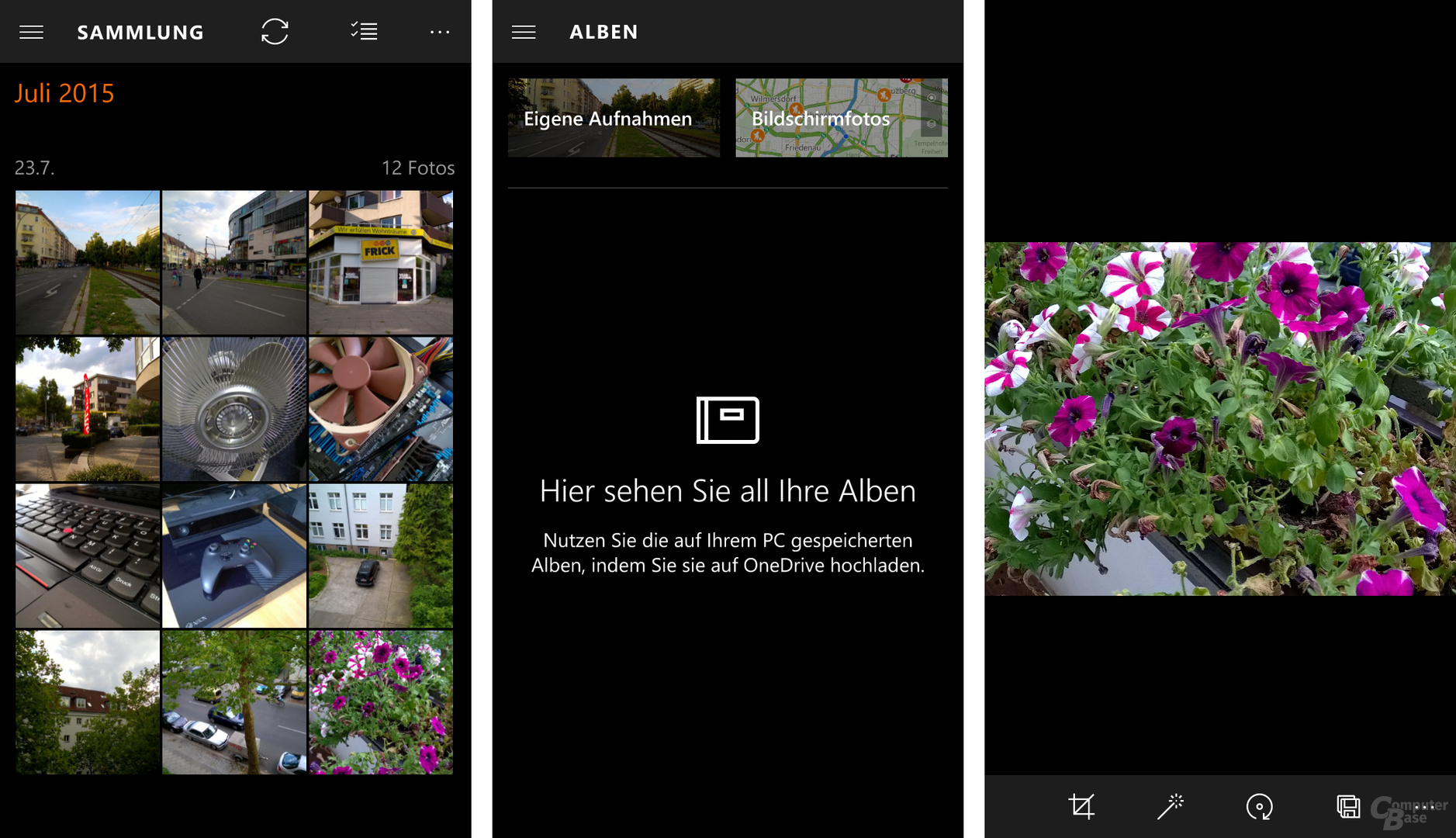
Ein Seitenmenü für den Zugriff auf Sammlungen und Alben (wie zum Beispiel eigene Fotos und Screenshots) sowie Einstellungen findet sich im linken Bereich der App. Ist auf dem Endgerät ein OneDrive-Konto hinterlegt, auf dem Bilder gespeichert sind, werden auch diese mit angezeigt. Veränderungen, die an diesen Fotos vorgenommen werden, sind nach kurzer Zeit auch auf den anderen Rechner zu sehen, die dasselbe OneDrive-Konto nutzen. Bilder können anders zugeschnitten, automatisch verbessert oder gedreht werden, mehr Funktionen gibt es aktuell nicht. Die am häufigsten vorgenommenen Veränderungen stehen damit aber dennoch zur Auswahl.
Cortana will genutzt werden
Eine wichtige Rolle für Microsoft spielt die Assistentin Cortana. Mit Windows 10 sind die großen Veränderungen aber nicht auf dem Smartphone zu finden. Die große Neuerung ist stattdessen die Einführung von Cortana auf Tablets und insbesondere dem Desktop. Cortana zählt ebenfalls zu den Universal Apps und kommt auf Basis des Microsoft-Kontos auf allen Endgeräten mit einer identischen Datenbasis daher. Cortana kennt somit auf Smartphone, Tablet und Desktop die Vorlieben des Nutzers. Zum Beispiel welche Erinnerungen angelegt wurden, nach welchen Musikstücken gesucht wurde und welche Informationen im sogenannten Notizbuch hinterlegt sind.
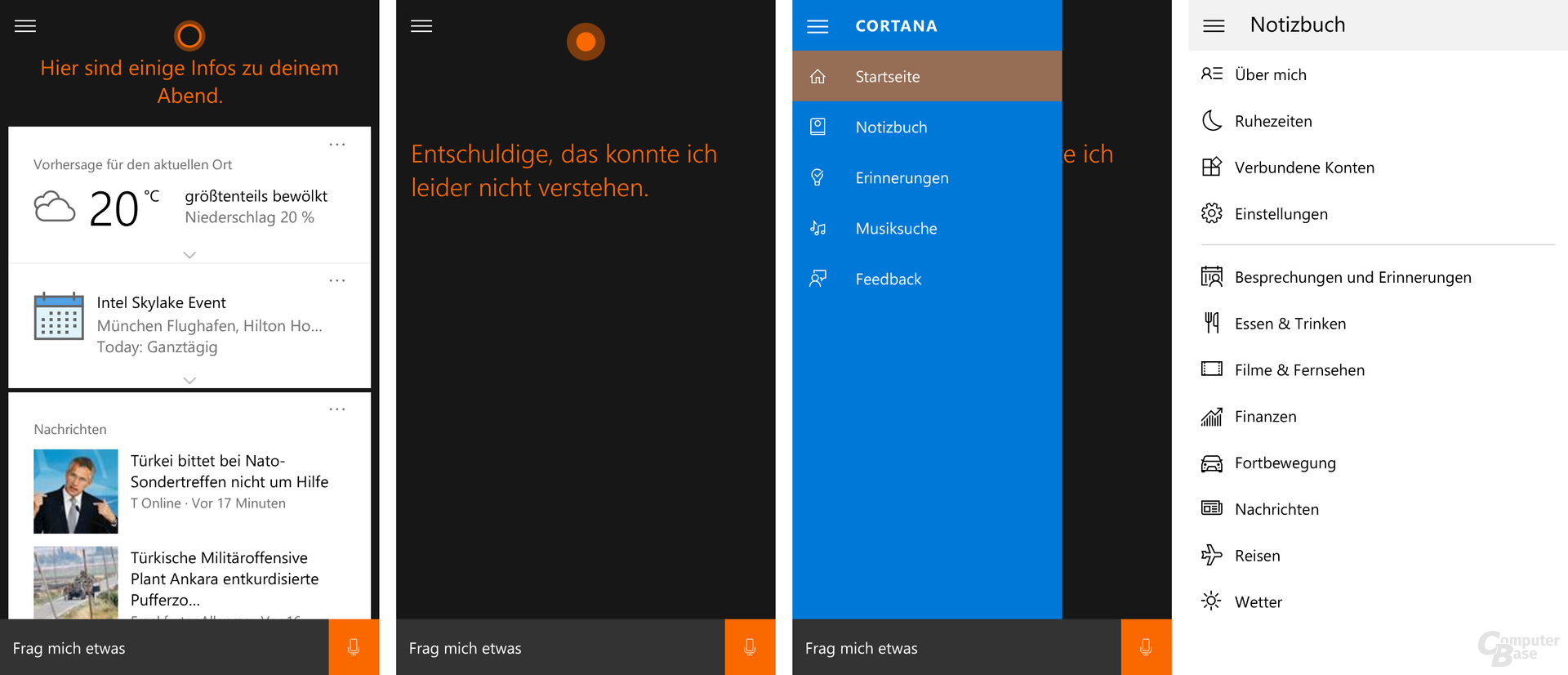
Das Notizbuch ist neben dem automatischen Lernen im Verlaufe der Nutzung eine der Grundlagen für das proaktive Handeln von Cortana. Im Notizbuch lassen sich persönliche Informationen wie der eigene Name, Lieblingsorte wie Zuhause oder die Arbeit, Ruhezeiten, verbundene Konten und andere Einstellungen hinterlegen, die beispielsweise Erinnerungen, Nachrichten und Wetter, die Fortbewegung oder Essen und Trinken betreffen. Die volle Funktionalität von Cortana ist unter Windows 10 Mobile Build 10166 noch nicht gegeben. So lassen sich zum Beispiels selbst bei Apps wie E-Mail keine Nachrichten per Sprache verschicken. Problemlos funktioniert hingegen das Senden von SMS oder die Navigation mittels der neuen Karten-App. Auch die Erkennung von Musikstücken ist bei bekannten Liedern meistens fehlerfrei.
Cortana muss genutzt werden, damit sie viel weiß und gut funktioniert. Da ergeht es der Assistentin von Microsoft nicht anders als Google Now oder Siri unter iOS 9, die ebenfalls nur dann aus dem Vollen schöpfen können, wenn viele persönlichen Daten mit den Assistenten geteilt werden. Bevor dies unter Windows 10 Mobile möglich ist, müssen Nutzer explizit einwilligen. Cortana ist auch nicht ab Werk sofort aktiv, sondern fragt erst danach. Nach einer Neuinstallation von Windows 10 Mobile wird die Suche des Betriebssystem zunächst noch klassisch mit einem Lupen-Symbol dargestellt. Nach dem ersten Start fragt die App, ob zu Cortana gewechselt oder die klassische Suche weiterverwendet werden soll. Das ist auch auf Desktop-PCs und Notebooks so.
Sprachbedienung und neue Tastatur
Dass Microsoft nicht nur in Cortana, sondern allgemein im gesamten Betriebssystem stärker auf die Bedienung per Sprache setzt, wird an dem fast omnipräsenten Mikrofon-Symbol an zahlreichen Eingabefeldern deutlich. Immer dann, wenn die Tastatur eingeblendet wird, ist darüber auch eine Leiste für das Mikrofon vorhanden. Noch etwas anderes fällt auf, wenn die Tastatur zum Vorschein kommt: Im unteren linken Eck sitzt zwischen den Buchstaben „Y“ und „X“ jetzt eine Art kleiner Joystick, mit dem sich einfach und praktisch der Cursor bewegen lässt. Das funktioniert insbesondere deshalb gut, weil so der eigene Finger nicht länger die betroffene Textstelle verdeckt. Vor allem bei längeren E-Mails oder Dokumenten aus Word ist der Trackpoint von Vorteil.